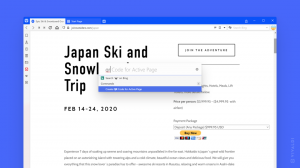Отворете класическия фон на работния плот в Windows 10 Creators Update
Ако използвате Windows 10 за известно време, определено знаете, че класическите опции за персонализиране бяха премахнати в една от предварителните версии. Всички опции за персонализиране вече са налице в приложението Настройки, което е приложение Metro, предназначено за потребители на сензорен екран и има контроли, които са лошо проектирани или имат ограничена функционалност. Ако не сте доволни от този нов начин за настройка на външния вид на вашата ОС, може да се интересувате от достъп до класическите аплети на контролния панел. Ето как да отворите класическия аплет за фон на работния плот в Windows 10 Creators Update.
Към това писане най-новата версия на Windows 10 е сборка 15063, известна още като Creators Update. Той все още съдържа всички работещи аплети като фон на работния плот, цвят на прозореца, звуци и скрийнсейвър. Microsoft просто ги скрива от класическия контролен панел. Те могат да бъдат отворени с помощта на подходящи команди.
За да отворите класически фон на работния плот в Windows 10 Creators Update, използвайте следната команда:
обвивка{ED834ED6-4B5A-4bfe-8F11-A626DCB6A921} -Microsoft. Персонализация\тапет на страницата
Ще отвори следния прозорец:
Можете да го копирате и поставите и да го изпълните от диалоговия прозорец Run:
Като алтернатива можете да създадете специален пряк път, за да го отворите бързо.
Щракнете с десния бутон върху празното място на работния плот. Изберете Нов - Пряк път в контекстното меню (вижте екранната снимка).
В целевото поле за пряк път въведете или копирайте и поставете следното:
обвивка explorer.exe{ED834ED6-4B5A-4bfe-8F11-A626DCB6A921} -Microsoft. Персонализация\тапет на страницата
Използвайте реда „Фон на работния плот“ без кавички като име на прекия път. Всъщност можете да използвате всяко име, което искате. Щракнете върху бутона Готово, когато сте готови.
Сега можете да преместите този пряк път на всяко удобно място, закачете го в лентата на задачите или в Старт,добавете към всички приложения или добавете към Бързо стартиране (вижте как да активирайте Бързо стартиране). Можете също задайте глобална бърза клавиша към вашия пряк път.
Други команди за отваряне на класическите аплети са както следва.
-
Скрийнсейвър
Следната команда може да се използва за отваряне на настройките на скрийнсейвъра:rundll32.exe shell32.dll, Control_RunDLL desk.cpl, скрийнсейвър,@screensaver
-
звуци
Следната команда може да се използва за отваряне на звукови предпочитания:rundll32.exe shell32.dll, Control_RunDLL mmsys.cpl ,2
-
Икони на работния плот
За да персонализирате иконите на работния плот, изпълнете следната команда:rundll32 shell32.dll, Control_RunDLL desk.cpl,, 0
-
Цвят на прозореца
За да отворите познатите опции за цвят на прозореца, изпълнете следната команда:обвивка на Explorer{ED834ED6-4B5A-4bfe-8F11-A626DCB6A921} -Microsoft. Персонализация\оцветяване на страницата
Вижте статията Отворете класически цвят и външен вид в Windows 10 Creators Update.